Come migrare il tuo sito WordPress (su un nuovo host o server)
Pubblicato: 2021-06-14Spostare il tuo sito su un nuovo host o server può sembrare scoraggiante, ma a volte è necessario. Internet può sembrare che tutto stia fluttuando nello spazio, ma quando arrivi al nocciolo della questione, i file del tuo sito Web WordPress devono effettivamente vivere fisicamente da qualche parte. Il compito di una società di hosting è archiviare i tuoi file e il tuo database in modo che il tuo sito possa essere accessibile a chiunque da qualsiasi luogo nel mondo.
Idealmente, il tuo sito Web può vivere felicemente per sempre nella tua società di hosting e non devi mai pensare ai file fisici. Ma potrebbe arrivare il momento in cui vuoi spostare il tuo sito web. Diamo un'occhiata ad alcuni motivi per cui potresti dover migrare a un nuovo host e come puoi farlo facilmente.
Motivi per migrare il tuo sito WordPress
Hai bisogno di un host migliore
Saprai che è ora di un nuovo hosting quando il tuo sito web attuale ha:
- Troppi tempi di inattività. Ogni volta che il tuo sito web è inaccessibile, è semplicemente inaccettabile. Se gestisci un'attività, può erodere la fiducia con la tua base di clienti e tagliare una delle tue principali risorse per fare soldi. Gli errori di timeout e quella che viene chiamata la "schermata bianca della morte" sono spesso correlati alla configurazione della rete (il che significa che è colpa dell'host) e se si verificano spesso, è tempo di pensare al passaggio. Ci sono molti host che garantiscono almeno il 99% di uptime. Quindi non c'è davvero alcun motivo per accontentarsi di qualcosa di meno. Suggerimento per professionisti: utilizza il monitoraggio dei tempi di inattività di Jetpack per avvisarti in caso di problemi.
- Velocità di caricamento lenta. Ci sono molti fattori che influenzano la velocità di un sito web, ma una volta che hai ottimizzato il più possibile il tuo sito, si tratta di hosting. Se il tuo host non si concentra sulle velocità di caricamento, potrebbe essere il momento di migrare.
- Assistenza clienti scadente. Sia che tu stia vivendo un'interruzione stressante, desideri aggiungere nuove funzionalità al tuo hosting o semplicemente avere una domanda su come dovrebbe funzionare il tuo sito, l'accesso a un supporto competente è fondamentale. Se il tuo host rende difficile mettersi in contatto o fornisce un servizio che non ti dà le risposte di cui hai bisogno, considera di spostare il tuo sito web.
- Limiti sullo spazio di archiviazione o sul traffico. La maggior parte dei pacchetti di hosting limita sia lo spazio di archiviazione che il traffico del sito Web. Inoltre, alcuni siti vedono picchi di visitatori del sito, ad esempio quando si lancia un nuovo prodotto o si annuncia una vendita, e questi non sono sempre gestiti bene dai pacchetti di hosting di base. Se hai raggiunto i livelli massimi con il tuo attuale provider o hai bisogno di scalare più facilmente durante i picchi, allora potrebbe essere il momento di trovare una nuova azienda.
- Scarsa sicurezza. Sei stato hackerato? Questa è una delle cose più stressanti che possono accadere ai proprietari di siti web. Sebbene ci siano molte precauzioni che puoi prendere con la configurazione del tuo sito web, parte della protezione del tuo sito spetta al tuo provider di hosting. Ne vuoi uno che sappia come configurare i propri server per la massima sicurezza e che includa anche backup regolari del tuo sito per ripristini rapidi in caso di hackeraggio. Se il tuo host non può fornire queste opzioni, prendi in considerazione la migrazione.
- Mancanza di funzionalità avanzate. Alcune società di hosting offrono pacchetti economici, ma addebitano costi aggiuntivi per funzionalità come certificati SSL e backup. Questo può davvero sommare! Se il tuo host ti sta rovinando con i componenti aggiuntivi, potrebbe essere il momento di spostare il tuo sito Web su un host che offre un pacchetto più completo.
- Non supporta la comunità. WordPress è un software open source e ciò significa che fa affidamento sull'investimento di sviluppatori e membri della comunità per rimanere forte, sicuro e accessibile a tutti. Alcune società di hosting sono buoni membri della comunità di WordPress e si impegnano a contribuire al software; puoi supportare WordPress indirettamente portando la tua attività di hosting a un'azienda attiva nella comunità di WordPress.
- Nessuna configurazione speciale per l'eCommerce. Se vendi online, vuoi una società di hosting specializzata in eCommerce. Con una buona configurazione di sicurezza e la capacità di gestire grandi quantità di dati importanti, l'host giusto può fare la differenza per il tuo successo.
Ricorda, quando si tratta di un buon hosting, ottieni quello per cui paghi. Quindi, se stai vivendo con alcuni o tutti questi problemi in nome del risparmio di denaro, probabilmente è il momento di ammettere che l'impatto sul tuo sito non ne vale la pena. È ora di migrare!
Altri motivi per migrare un sito web
- Passare da un ambiente di staging a un ambiente dal vivo. Quando hai un sito web da un po' di tempo e hai bisogno di una profonda revisione del design, è difficile realizzarlo su un sito live. Il modo migliore per lavorare su modifiche importanti è creare una copia del tuo sito Web, chiamato sito di staging, in cui puoi appianare eventuali problemi e rendere tutto perfetto prima del lancio. Copiare il tuo sito Web su un sito di staging e quindi copiarlo di nuovo sul tuo sito Web live sono entrambi processi di migrazione.
- Lancio di un nuovo sito web aziendale con un inizio in corsa. Se hai un sito esistente e desideri creare propaggini per idee specifiche, puoi copiarlo e modificarlo invece di ricominciare da zero. Funziona perfettamente se hai un'attività con più sedi e desideri che ciascuna abbia il proprio sito con marchio identico e contenuti simili.
Qualunque sia il motivo della migrazione del tuo sito, se è il momento di apportare una modifica, non lasciare che il processo tecnico ti ostacoli. Lo sforzo sarà valsa la pena!
Come migrare il tuo sito WordPress
1. Scegli e configura il tuo nuovo piano di hosting
- Assicurati che il tuo piano soddisfi (o, meglio ancora, superi) i requisiti minimi di WordPress.
- Assicurati che il tuo nuovo host disponga di risorse adeguate per il tuo sito specifico, inclusi spazio su disco, larghezza di banda, memoria e CPU. Non sei sicuro di cosa hai bisogno? Questo articolo può aiutarti a capirlo.
- Considera la posizione del tuo server. Se la maggior parte dei tuoi visitatori si trova in un determinato paese, allora ha senso utilizzare un server situato il più vicino possibile a loro per aiutare il tuo sito a caricarsi rapidamente. Se il tuo traffico proviene da tutto il mondo, ti consigliamo di prendere in considerazione un CDN di WordPress una volta che sei attivo e funzionante.
- Configura backup a livello di server. Se il tuo sito viene aggiornato solo periodicamente, un backup giornaliero probabilmente andrà bene. Ma se gestisci regolarmente un negozio o gli aggiornamenti dei contenuti del tuo sito, avrai bisogno di qualcosa di più frequente. Ricorda, non dovresti fare affidamento solo sul tuo host per i backup. Ti consigliamo anche di utilizzare uno strumento come Jetpack Backup per proteggere il tuo sito.
- Imposta tutte le funzionalità aggiuntive che desideri utilizzare. Ciò può includere la memorizzazione nella cache lato server, un certificato SSL, un ambiente di gestione temporanea o account di posta elettronica.
2. Installa Jetpack
Jetpack Backup elimina il mal di testa dalla migrazione del tuo sito WordPress, inoltre fornisce backup giornalieri o in tempo reale continui su cui puoi contare.

- Dalla dashboard di WordPress sul tuo sito attuale, vai su Plugin → Aggiungi nuovo e cerca "Jetpack".
- Fare clic su Installa ora → Attiva .
- Collegati a un account WordPress.com esistente o creane uno nuovo.
- Scegli un piano Jetpack che includa Jetpack Backup.
3. Configurare le credenziali SSH/SFTP/FTP
Jetpack dovrà connettersi al tuo nuovo host tramite SSH, SFTP o FTP. Il tuo provider di hosting dovrebbe avere istruzioni specifiche su come trovare queste informazioni, ma in caso di dubbio, non esitare a contattare il loro team di supporto. Per ulteriori informazioni su come trovare e aggiungere le tue credenziali, leggi la nostra documentazione.
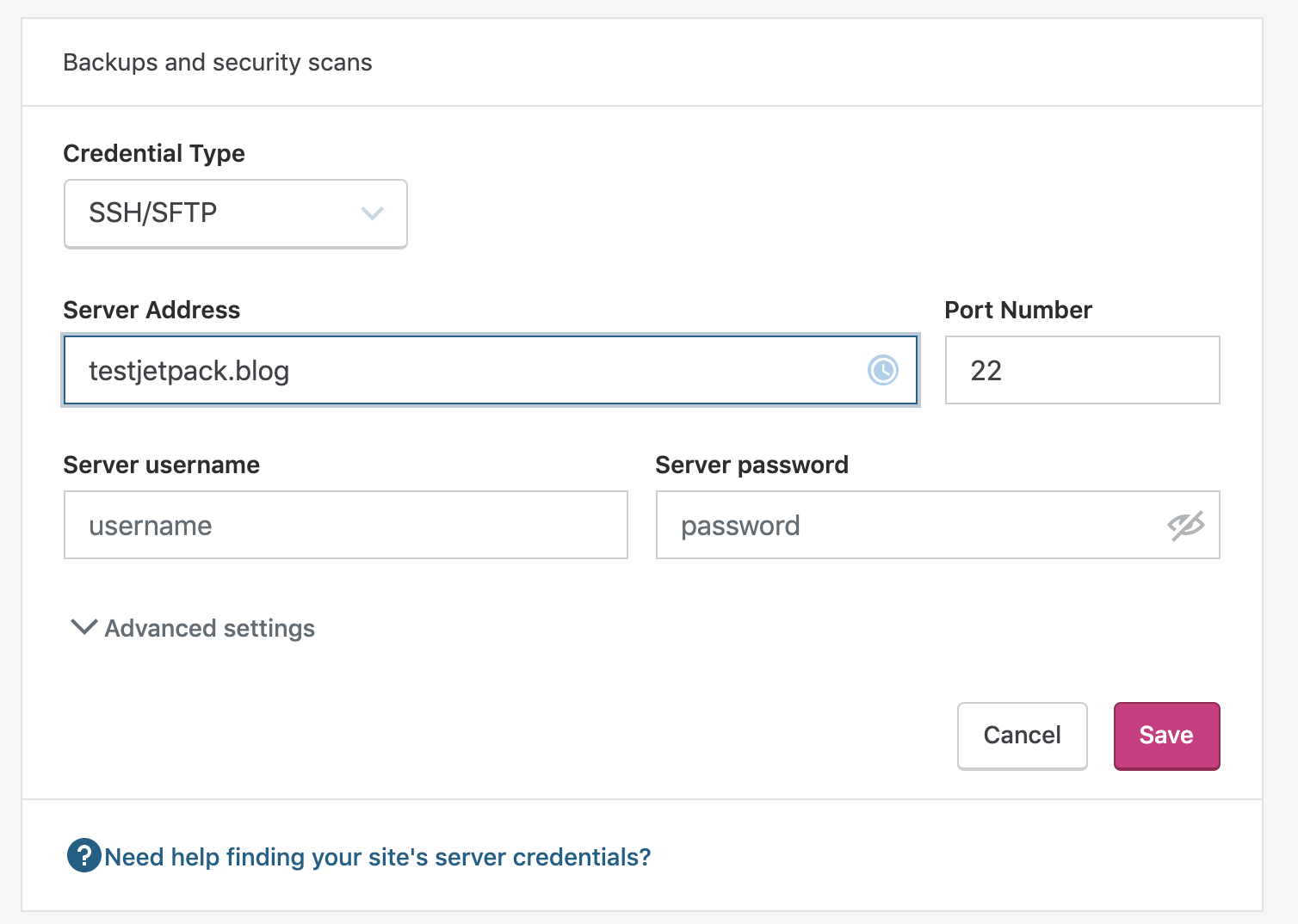
4. Prepararsi per la migrazione
È importante migrare in un momento in cui non prevedi di pubblicare nuovi contenuti. Se crei nuovo contenuto durante la migrazione, potresti perdere quei dati. È anche una buona idea eseguire l'intero processo quando il tuo sito non è troppo occupato, quindi c'è un'interruzione minima per i visitatori. Questa volta sarà unico per ogni sito web, ma potrebbe significare che è meglio farlo durante il fine settimana o a tarda notte.
La funzione clone di Jetpack trasferisce WordPress e i suoi dati su un nuovo server, ma non trasferirà altri dati come gli account di posta elettronica. Se hai configurato l'e-mail con il tuo vecchio provider di hosting, ora potrebbe essere un buon momento per migrare questo verso un host di posta elettronica dedicato (come G Suite o Microsoft 365), che in genere offre più funzionalità rispetto all'e-mail di hosting standard. Per lo meno, assicurati di avere un piano per tutti gli account di posta elettronica che hai impostato.
Prima di iniziare, ci sono alcune cose di cui avrai bisogno a portata di mano:
- Credenziali SSH/SFTP/FTP per il tuo nuovo host web.
- Il login per il tuo host DNS. Di solito sarà il provider del tuo nome di dominio, ma potrebbe anche essere un provider DNS autonomo come Cloudflare.
- I record DNS per il tuo nuovo server. Questo sarà solitamente l'indirizzo IP del server, che puoi trovare dal tuo provider di hosting.
5. Iniziamo la clonazione
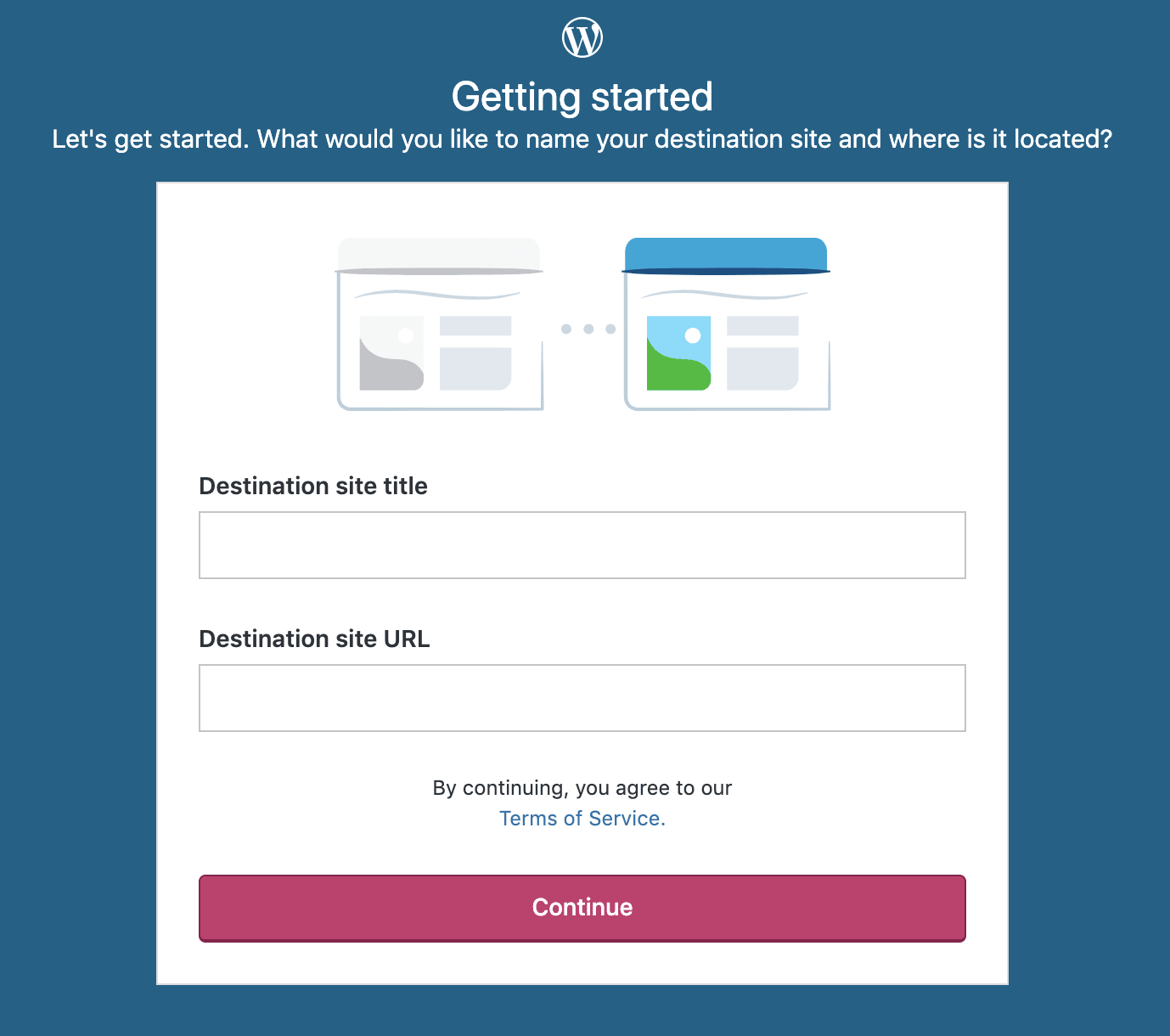
Avvia il processo di clonazione dal tuo account WordPress.com per il tuo sito:
- Vai su Impostazioni → Generale .
- Scorri fino alla sezione Strumenti del sito in basso e seleziona Clona.
- Questa pagina ti mostrerà alcune informazioni di base sul tuo sito web. Se è tutto corretto, fai clic su Continua .
- Inserisci il titolo del sito di destinazione e l'URL del sito di destinazione. Questo è il nuovo host su cui stai clonando: nella maggior parte dei casi, non cambierai il tuo URL e dovresti inserire quello attuale. Se stai aggiornando il tuo URL, inserisci i nuovi dettagli. Fare clic su Continua .
- Inserisci le tue nuove credenziali del server, di cui abbiamo parlato in precedenza. Jetpack li utilizzerà per clonare il tuo sito dal tuo host attuale al tuo nuovo host. Se non sei sicuro, verifica con il tuo host le informazioni corrette.
- Inserisci il percorso WordPress di destinazione. Qui è dove dovrebbero essere archiviati i file del tuo sito ed è probabilmente qualcosa come /public_html. Se non sei sicuro, il tuo nuovo host dovrebbe essere in grado di fornire queste informazioni. Fare clic su Salva .
- Selezionare Clona stato corrente per utilizzare il backup più recente. Oppure scegli Clona stato precedente per scegliere un backup precedente. Se scegli quest'ultimo, verrai indirizzato al registro delle attività per selezionare un punto di clonazione appropriato. Fare clic su Sì! Inizia la clonazione per avviare il processo di copia.
- Verrà visualizzata una schermata di conferma che ti consente di tornare al registro delle attività del sito. Fare clic sul registro delle attività! per seguire l'andamento
6. Prova, prova, prova!
Per verificare se la tua migrazione è andata a buon fine, è utile controllare il sito web prima di indirizzare il tuo nome di dominio al nuovo host. Assicurati che il contenuto venga caricato come previsto e che tutte le funzionalità funzionino correttamente. Questo non è un passo per affrettarsi. Sii accurato e prenditi il tuo tempo.
Ci sono alcuni modi per farlo:
- Utilizzare un servizio proxy come hosts.cx. Questo modo super semplice per testare funziona su quasi tutti i sistemi operativi. Inserisci semplicemente il tuo nuovo indirizzo IP del server e il nome di dominio del sito web (fai attenzione qui: assicurati che tutto sia corretto, inclusi www e non www).
- Cambia il tuo file host. Questo è un file che si trova sul tuo computer che ti consente di puntare un nome di dominio a un indirizzo IP diverso. Il processo cambia a seconda del sistema operativo. Clicca qui per maggiori informazioni.
7. Punta il tuo nome di dominio sul tuo nuovo host
Una volta che sei soddisfatto della riuscita della migrazione, dovrai modificare le impostazioni DNS per indirizzare il tuo nome di dominio al tuo nuovo server. Il processo specifico per questo dipende dal tuo provider, ma ecco i passaggi tipici:
- Accedi al tuo registrar di domini o provider DNS e individua l'area per aggiornare le tue impostazioni DNS. Anche in questo caso, questo varierà in base al tuo provider, ma dovrebbero fornire una documentazione chiara.
- Cambia il record A nel tuo nuovo indirizzo IP del server. I passaggi esatti da seguire dipendono dal tuo provider, ma domain.com ha un ottimo esempio. Puoi anche chiedere sempre al tuo provider di apportare questa modifica per te. Importante: non rimuovere, modificare o eliminare altre impostazioni DNS a meno che tu non sia certo di non averne più bisogno.
- Dopo aver salvato le impostazioni, devi attendere che il DNS si propaghi. Le modifiche DNS possono richiedere fino a 48 ore per l'aggiornamento in tutto il mondo. Per questo motivo, è importante non cancellare immediatamente il tuo vecchio hosting finché non sei sicuro che la propagazione sia terminata. Puoi verificare la propagazione con strumenti come DNS Checker.
Tieni presente che il tuo piano Jetpack verrà trasferito al tuo nuovo sito, ma verrà messo in modalità di manutenzione. Per riattivare Jetpack, cerca la richiesta della modalità di manutenzione e seleziona "Correggi la connessione Jetpack".
Puoi farlo: migra il tuo sito WordPress
Congratulazioni! Ora hai il potere di spostare il tuo sito su qualsiasi host desideri. Ricordati di prenderti il tuo tempo, ricontrolla tutto, testa il tuo sito prima di aggiornare il DNS e contatta il tuo nuovo host in caso di domande!
Pronto per iniziare?
